Listamos neste tópico explicações detalhadas e o procedimento para gerar o arquivo de escrituração fiscal Sintegra.
Introdução ao módulo
O Sistema Integrado de Informações sobre Operações Interestaduais com Mercadorias e Serviços foi implantado no Brasil com a finalidade de facilitar o fornecimento de informações dos contribuintes aos fiscos estaduais e de aprimorar o fluxo de dados nas administrações tributárias e entre as mesmas, conforme Convênio ICMS 57/95.
No sistema Gdoor, disponibilizamos uma ferramenta para a geração destes arquivos.
Acessando o Gdoor, clique no módulo arquivos fiscais.
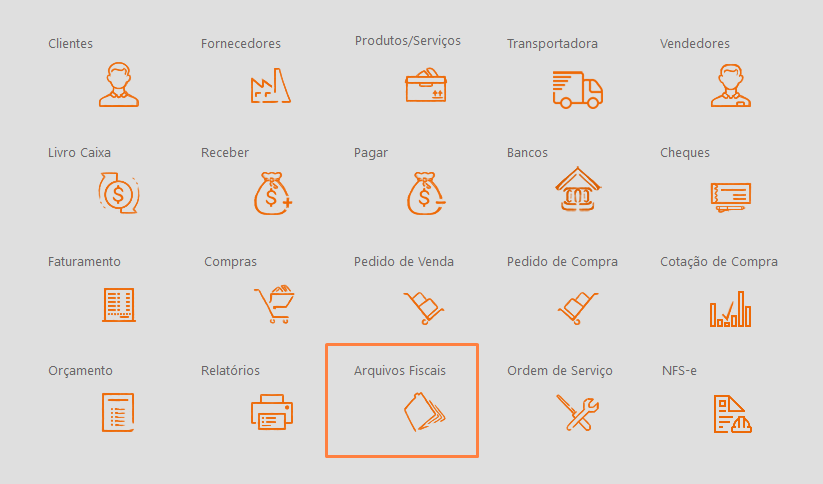
Abrindo o módulo, clique em Sintegra.
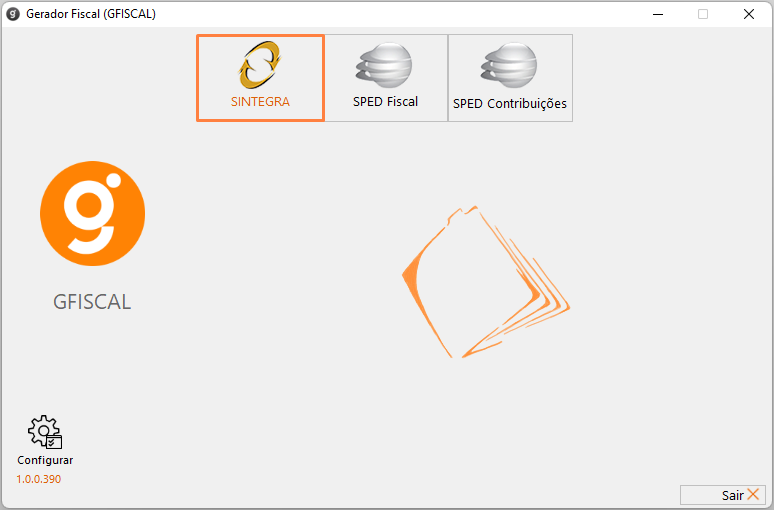
Nesta tela marque todos os registros que devem ser gerados, normalmente são solicitados pelo contador da sua empresa.
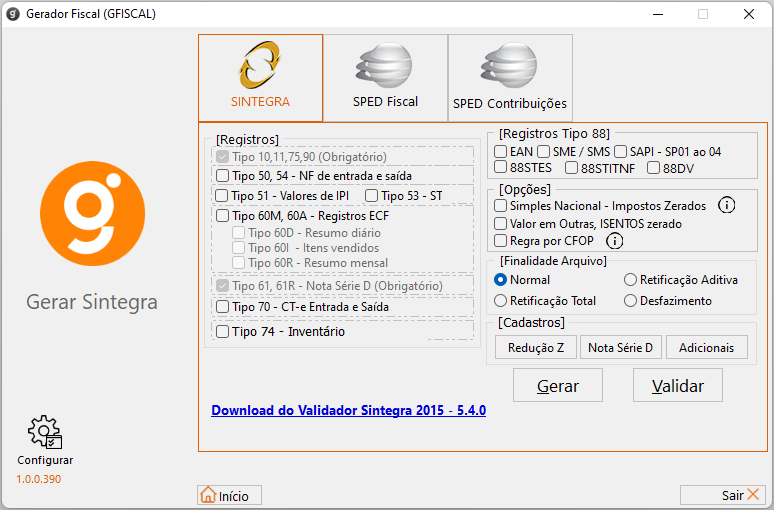
Registros
No quadro registros, estão organizadas todas as opções de registros disponíveis para geração no arquivo Sintegra:
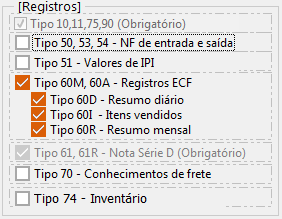

Estes registros são obrigatórios em todos os arquivos e são gerados automaticamente.
- REGISTRO 10 – mestre do estabelecimento – identificação do estabelecimento informante: é o registro que identifica a empresa contribuinte, possui dados como CNPJ, IE e razão social do estabelecimento informante, que serão buscados no cadastro do emitente.
- REGISTRO 11- dados complementares do informante: é obrigatório em qualquer arquivo do Sintegra, contém dados complementares sobre a quem pertence aquele arquivo, como telefone, bairro, e CEP do estabelecimento informante. Estes dados serão buscados no cadastro do emitente.
- REGISTRO 75 – código de produto e serviço: registro de todos os códigos de produtos ou serviços mencionados em registros anteriores, sendo obrigatório para informar as condições do produto/serviço, codificado de acordo com o sistema de controle de estoque/emissão de nota fiscal utilizado pelo contribuinte.
- REGISTRO 90 – totalização do arquivo: destinado a fornecer dados indicando a quantidade de registros, totalizando cada tipo de registro e o total de linhas do arquivo.

Opção para geração das informações das notas fiscais de entradas e saídas. Os dados desses registros são buscados nos módulos de faturamento e compras.
- Tipo 50 – notas fiscais de entrada e saída: os registros tipo 50 contém os dados das notas fiscais modelos 01, 1A, 04, 06, 21, 22 e 55. Para cada nota serão gerados registros totalizados por CFOP e alíquota.
Exemplo: uma determinada nota possui os produtos listados:
| 001 – Produto 1 – CFOP: 5102 – ICMS: 17% – R$10,00 002 – Produto 2 – CFOP: 5102 – ICMS: 0% – R$15,00 003 – Produto 3 – CFOP: 5405 – ICMS: 0% – R$20,00 | Neste exemplo, serão gerados 3 registros 50: – um para o CFOP 5102 e ICMS 17% – um para o CFOP 5102 e ICMS 0% – um para o CFOP 5405 e ICMS 0% |
- Tipo 53 – notas fiscais de substituição tributária: serão gerados os registros 53, referentes as notas mencionadas no registro 50 e que tenham substituição tributária. A geração do registro 53 para as notas de vendas será efetuada para todas as notas que tenham base de cálculo e valor de ICMS de substituição tributária. No caso da nota de compra, é necessário informar o valor da substituição tributária para cada item.
- Tipo 54 – itens do documento: é o registro dos itens de cada um dos documentos informados no registro 50.

- Tipo 51 – notas fiscais quanto ao IPI: caso as notas informadas no registro 50 possuam valores de IPI, gerará um registro 51 para detalhar estes valores.

Tipo 60 – registro destinado a informar as operações e prestações realizadas com os documentos fiscais emitidos por equipamento emissor de cupom fiscal: as informações deste registro são buscadas de todas as vendas feitas através do frente de caixa.
- Tipo 60M – registro mestre: contém dados de cada redução Z emitida no período. Essas informações são gravadas no banco de dados quando a redução Z é emitida, onde o Gfiscal às buscará para a geração deste registro.
- Tipo 60A – registro analítico: gerado com o registro 60M. Contém dados analíticos da redução Z, ou seja, o valor acumulado nos totalizadores fiscais. São eles: alíquotas de ICMS e ISS, descontos e cancelamentos.
- Tipo 60D – resumo diário ECF: registro de resumo diário de produto ou serviço registrado em documento fiscal emitido por terminal ponto de venda (PDV) ou equipamento emissor de cupom fiscal (ECF).
- Tipo 60I – itens vendidos ECF: itens (produtos) do documento fiscal emitido por terminal ponto de venda (PDV) ou equipamento emissor de cupom fiscal (ECF).
- Tipo 60R – resumo mensal ECF: registro de resumo mensal de informação de operações/prestações realizadas com ECF, registro de produto ou serviço processado em equipamento emissor de cupom fiscal.

- Tipo 61: referente às notas série D, ou modelo 02 registradas através do sistema de nota manual.
- Tipo 61R: é o resumo mensal dos itens vendidos nesses documentos (série D ou modelo 02).

- Tipo 70: registro que contém informação sobre os conhecimentos de frete recebidos com as notas de compra. Para lançamento desses registros consulte o tópico conhecimento de frete.
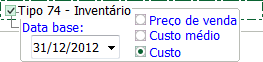
- Tipo 74: registro do inventário físico da empresa, deve ser entregue até no máximo dois meses após a data base (normalmente em fevereiro).
Neste quadro é definida a data base para a geração do inventário e o valor sobre qual será calculado o valor total. O inventário do Sintegra é calculado buscando a quantidade atual somando as vendas da data base até a data atual e diminuindo as compras do mesmo período. Não são considerados produtos com destinação 07 – uso e consumo e produtos inativos.

Tipo 88: registros adicionais com informações não acobertadas pelos demais registros, mas requeridas por alguns estados.
- Tipo 88EAN: deve ser transmitido mensalmente pelos contribuintes que comercializam ou mantenham em estoque mercadorias/produtos identificados através de código de barras – Número Global de Item Comercial – GTIN (Global Trade Item Number) do Sistema EAN.UCC (European Article Numbering), especialmente, EAN-8, EAN-12, EAN-13 e EAN-14.
- Tipo 88SMS/88SES: quando marcada esta opção o sistema gerará os registros 88 para o mês Sem Movimentação de Entrada (SME) e Sem Movimentação de Saída (SMS).
- Tipo 88SAPI: quando marcada esta opção, o sistema gerará o registro tipo 88 para o Sistema de Apuração e Pagamento Informatizado (SAPI).
- O registro SP01 buscará informações no registro tipo 60M.
- O registro SP02 buscará informações no registro tipo 74 – inventário.
- O registro SP03 buscará informações no registro tipo 50 – notas fiscais de entradas.
- O registro SP04 buscará informações no registro tipo 70 – frete.
Opções de geração
Deve ser marcada a opção para empresas enquadradas no simples nacional e quando há notas com produtos isentos.
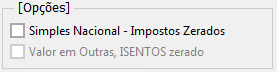
- Simples Nacional – impostos zerados: quando marcada esta opção, não serão destacados impostos nas entradas e nas saídas.
- Somente valor em outras, isentos zerado: quando marcada esta opção o sistema gerará os registros isentos das notas de saídas no campo OUTRAS do Sintegra, deixando o campo ISENTO zerado.
Finalidade do arquivo
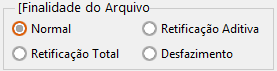
- Normal: geração normal do arquivo. Usada para envio das informações do Sintegra.
- Ratificação total: substituição total de informações prestadas pelo contribuinte referente ao período.
- Ratificação aditiva: acréscimo de informação não incluída em arquivos já apresentados.
- Desfazimento: arquivo de informação referente às operações/prestações não efetivadas. Neste caso, o arquivo deverá conter além dos registros tipo 10 e tipo 90, apenas os registros referentes às operações/prestações não efetivadas.
Cadastros
Neste quadro temos as opções de cadastro e conferência de redução Z e cadastro de notas manuais série D.

- Nota manual: abre a tela de cadastro de nota manual para os registros 61 e 61R.
- Redução Z: esta opção mostra a tela de verificação e cadastros de reduções.
- Adicionais: tela para ajuste de códigos de produtos zerados nas vendas, veja mais em código dos produtos.
Geração do arquivo Sintegra
Depois de marcar todos os registros necessários, fazer os cadastrados das notas fiscais série D (caso seja necessário) e também verificar se todas as reduções Z estão lançadas corretamente, o arquivo Sintegra já pode ser gerado, para isso pressione o botão gerar na tela principal do Gfiscal.
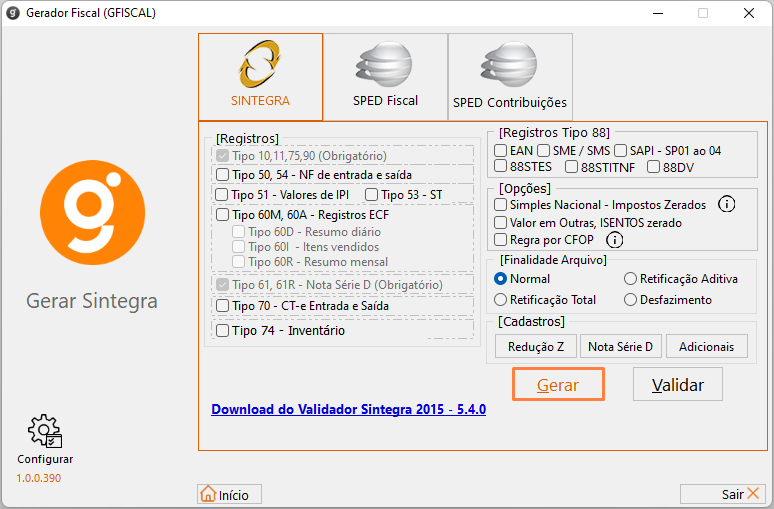
Informe o período para geração do arquivo e clique no botão iniciar. Ao finalizar, será solicitado o caminho para salvar o arquivo.
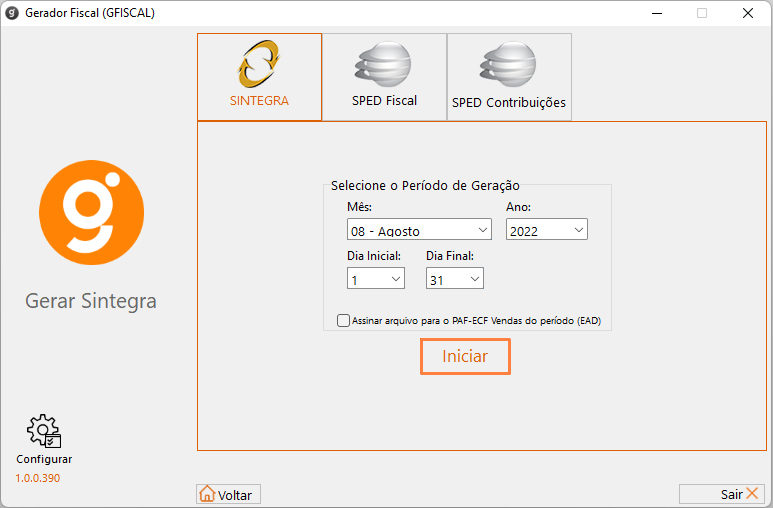

Esta opção só deve ser marcada caso solicitado por um fiscal do PAF-ECF, pois gera uma assinatura que não é aceita pelo validador.
Durante a geração, o sistema detecta alguns dos erros mais comuns, ao final, permite a visualização de um log com as inconsistências encontradas e sugere o ajuste:
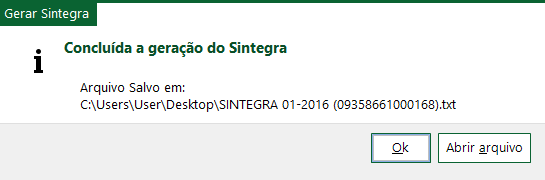
Ok – volta para a tela do Sintegra.
Abrir arquivo – abre o arquivo gerado com o bloco de notas.
Ver log – mostra o log de inconsistências na validação.
Validação do arquivo Sintegra
Depois de gerar o arquivo Sintegra, é possível validar o arquivo para verificar se o mesmo foi aceito ou contém erros, é necessário que o validador Sintegra esteja instalado no computador, é possível fazer o download do mesmo no site da receita: www.sintegra.gov.br/download.
Com o validador instalado, na tela do gerador fiscal, opção de Sintegra clique no botão validar:
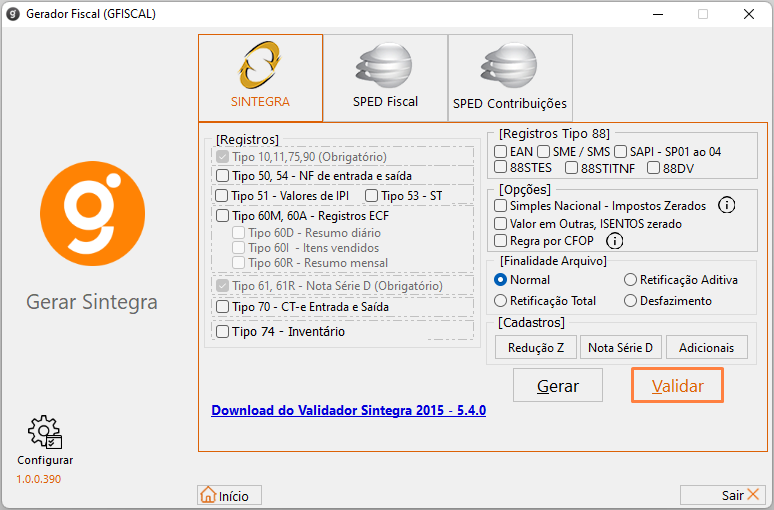
Com o validador Sintegra aberto, certifique-se de estar na guia validar, selecione o arquivo no botão “…” e clique em validar.

Para localizar os erros ou advertências do arquivo validado, clique na guia críticas. Na tela abaixo vemos a descrição dos erros encontrados no arquivo através do validador Sintegra.
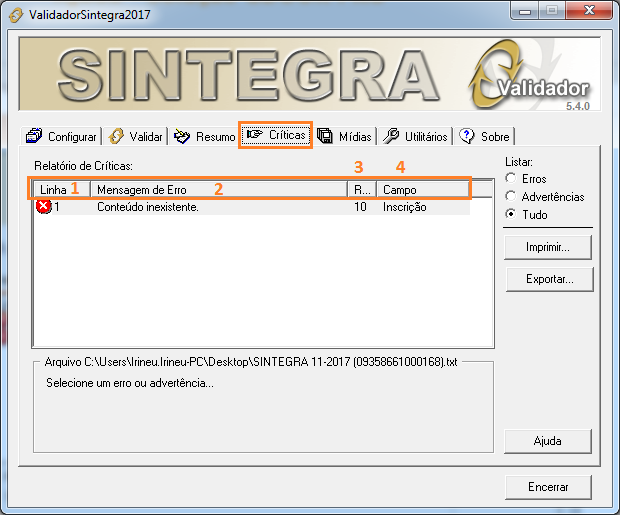
1. Número da linha onde a crítica foi encontrada no arquivo.
2. Mensagem descritiva da crítica.
3. Tipo de registro com erro.
4. Campo do registro que contém erro.
Críticas mais comuns
Quando houver críticas, é possível localizar a fonte do erro identificando a que se refere o registro e o campo. Abaixo relação das críticas mais comuns que ocorrem nos arquivos:
- Quaisquer erros apontados nos registros 10 e 11 são referentes ao cadastro do emitente. Basta ver qual é o campo e ajustar no cadastro do emitente através do Gdoor.
- Todas as críticas que se referirem a algum documento específico, terão o mesmo detalhado na parte inferior do validador. Conforme destacado na imagem abaixo, o local do validador mostra o número do documento e ao lado, a posição do item a qual se refere. Neste caso, o documento é o 009296, o erro é no item 010.
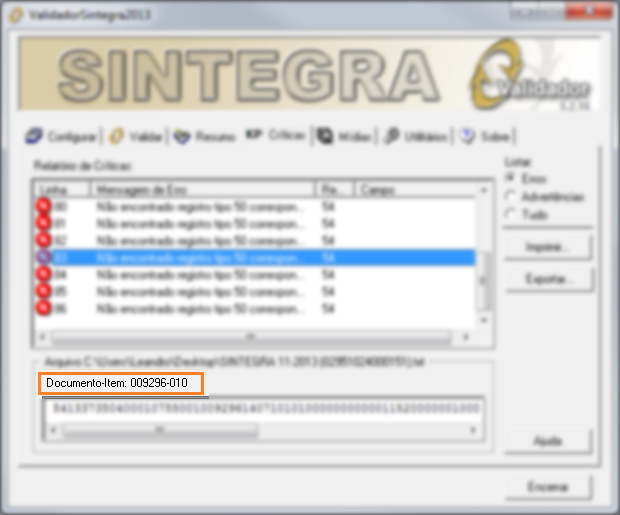
- Registro 50 – inscrição inválida para UF CNPJ: 00000000000000 – Inscrição Estadual do cliente ou fornecedor inválida para UF. Acessando o site do Sintegra: www.sintegra.gov.br, é possível fazer a consulta do CNPJ e obter a Inscrição Estadual, bem como demais dados da empresa. Ajuste os dados no cadastro do cliente ou do fornecedor, depois gere o arquivo novamente.
- Registro 50 – este arquivo contém documentos modelo 01 com destinatário sem CNPJ/CPF e com IE ISENTO: o cliente ou fornecedor da nota em questão está sem CNPJ preenchido no cadastro.
- Registro 54 – não encontrado registro tipo 50 correspondente: algum valor foi gravado incorretamente no banco de dados. Não significa que os valores da nota estão errados, mas sim, que no banco de dados existe alguma divergência. Identifique o documento a qual se refere a crítica, apague-o e lance-o novamente.
- Registro 54 – formato inválido. Campo: situação tributária: a crítica no registro 54 indica que trata-se de um item de alguma nota. Campo situação tributária indica que o CST/CSOSN no produto lançado na nota está incorreto. Identifique a nota e o item e faça a correção. Geralmente isso ocorre em notas de compra, pois nas saídas, a situação tributária é informada no cadastro e não há como informar dados incorretos.
- Registro 54 – registro 54 sem registro tipo 75 correspondente: o produto lançado na nota fiscal não existe no estoque ou o sistema não encontrou o código no estoque. Não é possível apagar ou alterar um código de produto que já tenha movimentação efetuada, a menos que o banco de dados esteja corrompido ou o registro tenha sido apagado diretamente no banco de dados.
- Quaisquer críticas que venham a ocorrer nos registros tipo 60 são corrigidas executando o procedimento de recuperar movimentação.
